win7电脑声音图标显示红叉怎么办 win7右下角声音图标有个红叉解决方法
我们使用win7系统的时候,可以通过右下角的声音图标来调节音量,如果声音图标显示异常就会没有声音。比如就有用户遇到win7电脑声音图标显示红叉没有声音的问题,那么要如何解决这个问题呢?出现这个问题可以尝试重装声卡驱动以及对声音重新设置,接下来就一起来了解下win7右下角声音图标有个红叉解决方法。
一、安装声卡驱动
1、在桌面上,右键点击“计算机”—“设备”—“声音、视频和游戏控制器”,查看Realtek High Definition Audio是否显示正常,如果红叉或黄色感叹号,说明没有安装驱动;
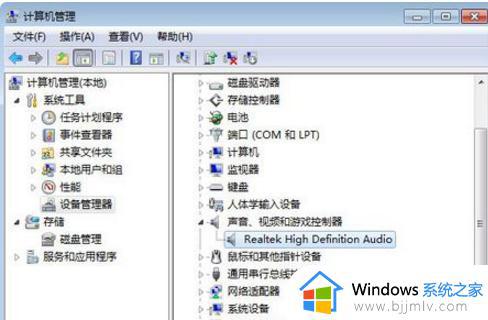
2、这时候自己下载声卡驱动安装,或者使用驱动精灵、驱动人生等工具安装最新声卡驱动。
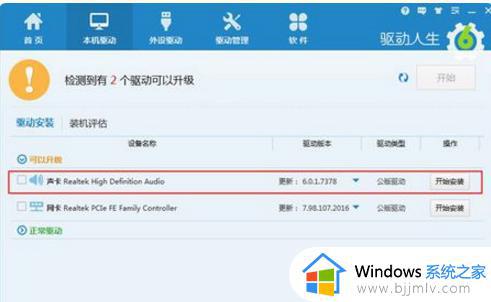
二、设置音频管理器
1、如果声音图标依然打红叉,则依次点击开始按钮—控制面板—硬件和声音—Realtek高清晰音频管理器;
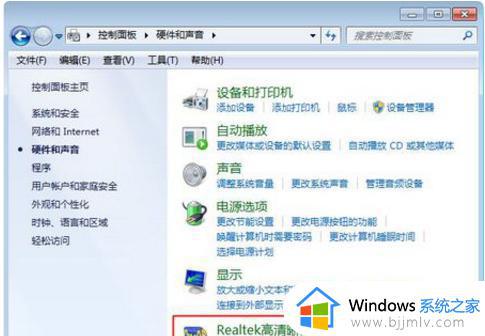
2、如果控制面板没有管理器选项,则进入C:\Program Files\Realtek\Audio\HAD目录,双击打开RAVCpl64.exe;并在Realtek高清晰音频管理器右上角,点击黄色文件夹图标,它是插孔设置图标;
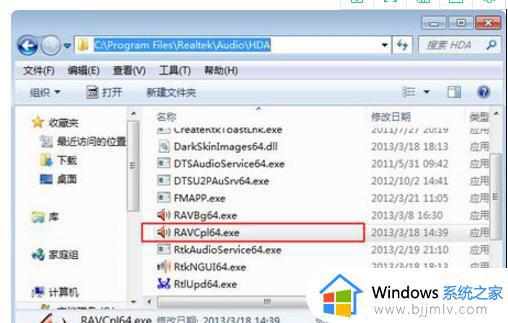
3、勾选“禁用前面板插孔检测”,点击确定,这时候后右下角的小喇叭红叉就消失了,电脑就有声音了。
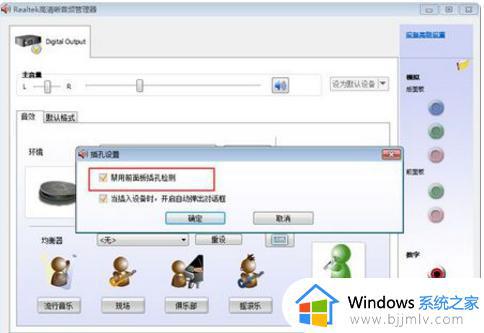
以上就是win7电脑声音图标显示红叉怎么解决的方法,如果你也遇到声音图标打红叉的问题,就可以按照上面介绍的步骤来解决,希望能够帮到大家。
win7电脑声音图标显示红叉怎么办 win7右下角声音图标有个红叉解决方法相关教程
- win7右下角网络图标显示红叉怎么办 win7电脑右下角网络是个红叉不能上网如何解决
- win7右下角网络图标显示红叉怎么办 win7电脑右下角网络显示红叉上不了网怎么解决
- win7声音图标红叉如何解决 win7电脑喇叭音频显示红叉怎么处理
- win7音量图标显示红色×号怎么办 win7电脑音量显示红叉如何解决
- win7网络图标红叉无法上网怎么办 win7电脑网络图标红叉上不了网怎么解决
- win7右下角声音图标不见了怎么办 win7电脑右下角音量图标不见了怎么办
- win7喇叭显示红叉怎么办 win7电脑喇叭显示红叉如何处理
- win7网络图标红叉不能上网怎么办 win7网络显示红叉无法上网怎么修复
- win7系统无线网络有红叉怎么办 win7电脑wifi有红叉如何解决
- win7无线网络连接有个红叉怎么办 win7无线网络连接显示红叉最佳解决方法
- win7系统如何设置开机问候语 win7电脑怎么设置开机问候语
- windows 7怎么升级为windows 11 win7如何升级到windows11系统
- 惠普电脑win10改win7 bios设置方法 hp电脑win10改win7怎么设置bios
- 惠普打印机win7驱动安装教程 win7惠普打印机驱动怎么安装
- 华为手机投屏到电脑win7的方法 华为手机怎么投屏到win7系统电脑上
- win7如何设置每天定时关机 win7设置每天定时关机命令方法
热门推荐
win7系统教程推荐
- 1 windows 7怎么升级为windows 11 win7如何升级到windows11系统
- 2 华为手机投屏到电脑win7的方法 华为手机怎么投屏到win7系统电脑上
- 3 win7如何更改文件类型 win7怎样更改文件类型
- 4 红色警戒win7黑屏怎么解决 win7红警进去黑屏的解决办法
- 5 win7如何查看剪贴板全部记录 win7怎么看剪贴板历史记录
- 6 win7开机蓝屏0x0000005a怎么办 win7蓝屏0x000000a5的解决方法
- 7 win7 msvcr110.dll丢失的解决方法 win7 msvcr110.dll丢失怎样修复
- 8 0x000003e3解决共享打印机win7的步骤 win7打印机共享错误0x000003e如何解决
- 9 win7没网如何安装网卡驱动 win7没有网络怎么安装网卡驱动
- 10 电脑怎么设置自动保存文件win7 win7电脑设置自动保存文档的方法
win7系统推荐
- 1 雨林木风ghost win7 64位优化稳定版下载v2024.07
- 2 惠普笔记本ghost win7 64位最新纯净版下载v2024.07
- 3 深度技术ghost win7 32位稳定精简版下载v2024.07
- 4 深度技术ghost win7 64位装机纯净版下载v2024.07
- 5 电脑公司ghost win7 64位中文专业版下载v2024.07
- 6 大地系统ghost win7 32位全新快速安装版下载v2024.07
- 7 电脑公司ghost win7 64位全新旗舰版下载v2024.07
- 8 雨林木风ghost win7 64位官网专业版下载v2024.06
- 9 深度技术ghost win7 32位万能纯净版下载v2024.06
- 10 联想笔记本ghost win7 32位永久免激活版下载v2024.06